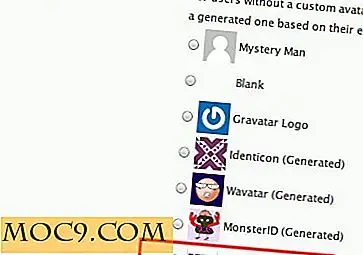Как да инсталирате и използвате дискусионната система за коментари на WordPress
Системата за коментари е много важна характеристика за интерактивен уебсайт. Също така е необходимо да създадете трафик към уебсайт. Когато използвате уебсайт на WordPress, системата Disqus Comment System е една от най-добрите коментиращи системи за подобряване на коментарите и дискусиите.
Той идва с няколко функции, сред които:
- Позволява на посетителите на уебсайта да се свързват чрез социалните си медийни профили като Twitter, Facebook и Google+.
- Той е съвместим с много системи за управление на съдържанието, което означава, че коментарите могат да се движат лесно, когато преместите блог на друга платформа.
- Сигурността се дава приоритет в Disqus. Не е нужно да се притеснявате от спама, тъй като идва с вградена система за защита срещу спам.
- Google индексира коментарите на системата за коментари, като по този начин повишава класирането в търсачките.
- Не е необходимо да създавате различна база данни за коментарите, тъй като те се съхраняват в една и съща база данни.
В тази статия ние обсъждаме как да инсталирате и настроите системата за коментари на уебсайт на WordPress.
Създаване на профил в Disqus
Първата стъпка е създаването на профил Disqus. След успешното създаване на профила, влезте с вашите данни. Ще бъдете пренасочени към екран, подобен на следващото изображение.

Ще изберем втория вариант по-горе, който ще ни позволи да инсталираме Disqus на нашия сайт. Избирането на втората опция ще ви отведе до екрана по-долу. Тук се изисква да въведете името на уебсайта си и да изберете категория.

След като сте попълнили името на сайта и сте избрали категорията, ще бъдете отведени до друг екран, където трябва да изберете план. В този случай ние избираме основния план, който е безплатен. Това ще ви отведе до друг екран, където изберете платформата, в която се изпълнява сайтът Ви. В този случай ние избираме WordPress.

После се насочвате към екран, където има инструкции как да продължите. Инструкциите зависят от това дали имате самостоятелно хоствано WordPress или не.

Инсталиране на приставката
Следващата стъпка е да влезете в таблото за управление на WordPress като администратор и да преминете към бутона "Plugins", след което да кликнете върху "Add New". Това ни отвежда до страницата с приставки. Търсете "Disqus" и кликнете върху бутона "Install Now", както е показано по-долу.

След инсталирането кликнете върху бутона "Активиране на добавката". Вече успешно сте инсталирали и активирали приставката. Следващата стъпка е да го конфигурираме така, че да можем да го използваме. За да активирате приставката, кликнете отново върху "Plugins" от лявата страна на екрана на таблото на WordPress, след което намерете "Disqus Comment System". Под плъгина има връзка "Конфигурирай", както е показано по-долу. Кликнете върху връзката.

Това ще ви отведе до друг екран, който ви моли да надстроите базата данни на WordPress. Кликнете върху бутона "Надстройване".

След това ще бъдете отведени до екрана "Install Disqus Comments", където ще бъдете помолени да въведете идентификационните си данни за Disqus. Това са идентификационните номера, които сте използвали, за да създадете профила си по-рано. След като въведете идентификационните данни, кликнете върху бутона Напред.

Всички сайтове, които сте добавили по-рано в мениджъра на дискусиите в Disqus, вече ще се показват. Изберете сайта с текущата инсталация на WordPress. Сега дискусионната система за коментари ще се инсталира и ще ви отведем към екрана, показан по-долу.

Все още нямаме коментари; следователно, кликването върху връзката в таблото за модериране ни отвежда до екрана, показан по-долу.

Ако имате коментари на уебсайта си, те вече ще бъдат експортирани от системата за коментари на WordPress на Disqus.
Внасяне и експортиране на коментари
Вече можем да експортираме коментари от WordPress в Disqus, ако има някакви коментари. В таблото си за управление кликнете върху Коментари в лявата част, което ще ви отведе до екрана "Инсталиране на дискусионни коментари". Кликнете върху "Настройки на приставките" в горния десен ъгъл на екрана. Отворете раздела "Импортиране и експортиране", който показва екрана, показан по-долу:

Като кликнете върху бутона "Експортиране на коментари", ще експортирате всички коментари, които имате в системата WordPress, до Disqus. Това може да отнеме много време в зависимост от броя коментари, които имате в системата. След като завършите обработката, ще бъдете пренасочени към екран, който изглежда като следващото изображение.

Можете да кликнете върху връзката "Вижте състоянието на вноса" в съседство със зелената отметка, за да видите дали процесът е завършен. След като процесът приключи, посетете таблото за управление Disqus. Трябва да видите екран, подобен на следващото изображение.

На този екран получавате раздели, за да видите всички коментари, изтрити, спам, изчакващи и одобрени коментари. Това е екранът, който ще използвате, за да модерирате коментарите. Можете да изтриете, да преместите на спам и да одобрите коментари.
Фрондънд
На потребителския интерфейс потребителите могат да виждат, да пишат, да отговарят на коментари и да споделят коментарите си в социалните медии. Както е показано на изображението по-долу, те могат да използват Facebook, Google+, Twitter или техните дискусионни профили, за да влязат и да създават коментари.

заключение
Disqus създава възможности за обсъждане, които помагат много за привличането на трафик и повишаване на обема на дейностите на уебсайт. Той е много лесен за инсталиране и използване, което дава възможност на човек да има лесен начин да коментира своя уеб сайт.